Како променити положај бочне приколице иПад-а
Шта треба знати
- Када је бочна приколица активна, кликните на Сидецар икону на врху екрана и изаберите Дисплаи Преференцес.
- Затим превуците иПад екран на страну коју желите.
- Екран иПад-а може бити изнад, испод, лево или десно од Мац-а.
У овом чланку ћете научити како да промените релативне позиције ваших Мац и иПад екрана када користите Сидецар. Упутства се односе на Мац рачунаре који користе мацОС Цаталина (10.15) или новији и иПад који користе иПадОС 13 и новије верзије.
Како померити приколицу десно од свог Мац-а?
Када користите Сидецар да користите свој иПад као други монитор за ваш Мац, иПад екран је подразумевано лево од Мац екрана. Али то није увек у складу са подешавањем вашег радног простора и можете да померате екране да би имали више смисла. Ево како.
-
Када је бочна приколица активна, изаберите Сидецар икона на траци задатака вашег Мац-а. Изгледа као два померена правоугаоника.
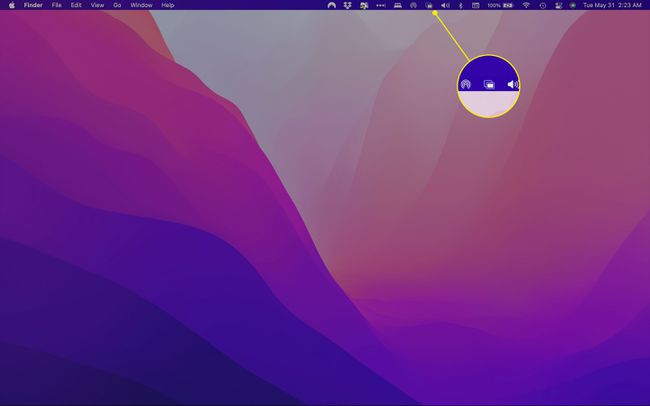
-
Изабери Дисплаи Преференцес на дну менија.
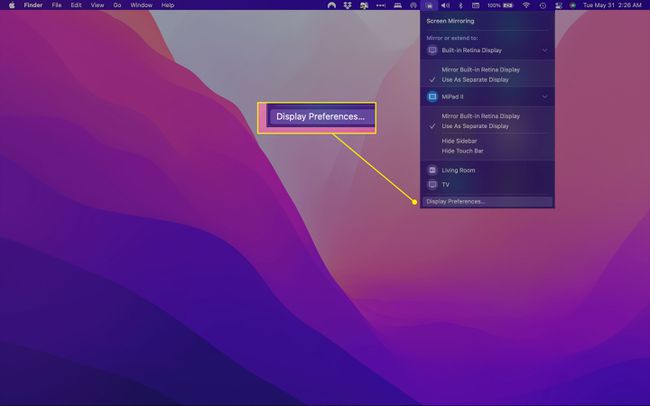
-
У прозору који се отвори, можете да превучете или Мац или иПад екран да бисте их поравнали на начин који вам највише одговара. Можете да поставите иПад екран лево, десно, изнад или испод Мац екрана.
Ако нисте сигурни који је екран који, можете рећи на један од два начина: Мац екран ће бити већи или ће се назив уређаја појавити када пређете мишем преко једног од њих.
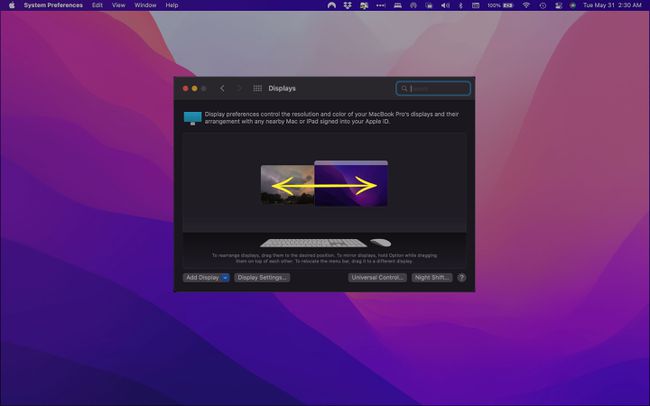
Оријентација коју одаберете утиче на ивицу екрана кроз коју ћете померати миш да бисте дошли до другог уређаја. На пример, ако ставите иПад удесно, померићете миш кроз десну страну Мац екрана да бисте ставили показивач на иПад. Померићете га назад кроз леву страну иПад екрана да бисте га вратили на Мац.
Која је најбоља оријентација за приколицу?
Положај вашег Мац-а и иПад-а зависи од неколико фактора, укључујући величину вашег радног простора и шта вама лично има смисла. На пример, ако користите свој иПад као таблет за цртање, вероватно би требало да га ставите „испод“ Мац-а у подешавањима екрана.
Ако користите сталак за иПад на свом столу, можда би било логичније да га ставите насупрот миша (то јест, на левој страни ако сте дешњак). У овом случају, ускладили бисте изглед екрана са њиховим стварним положајима на вашем столу тако да има највише смисла.
Нећете наћи много подешавања у којима има смисла да иПад буде изнад вашег Мац-а, али опција остаје доступна.
ФАК
-
Зашто немам Сидецар на свом Мац-у?
Сидецар ради само са одређеним Мац рачунарима који користе мацОС Цаталина и новије верзије. Компатибилни хардвер су МацБоок и МацБоок Про из 2016. и касније, 2018. и новији МацБоок Аир, 2017 и касније иМац, 27-инчни Ретина иМац, иМац Про, Мац Мини 2018 и новији, 2019 Мац Про и Мац Студиос.
-
Зашто Сидецар не ради на мом Мац-у?
Ако су ваш Мац и софтвер довољни за покретање Сидецар-а, али не ради, то може бити из више разлога. Прво, уверите се да ваш иПад и Мац користе исти Аппле ИД. Ова функција такође неће радити ако је ваш иПад закључан. Такође треба да се уверите да су Хандофф и Блуетоотх укључени за оба уређаја и да су близу један другом.
